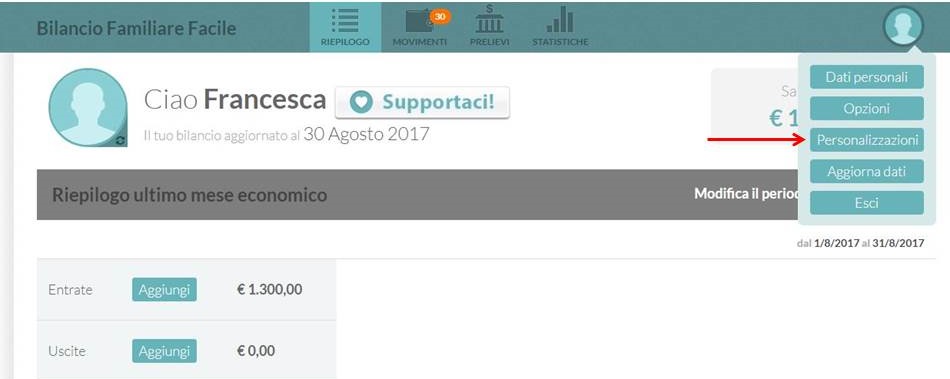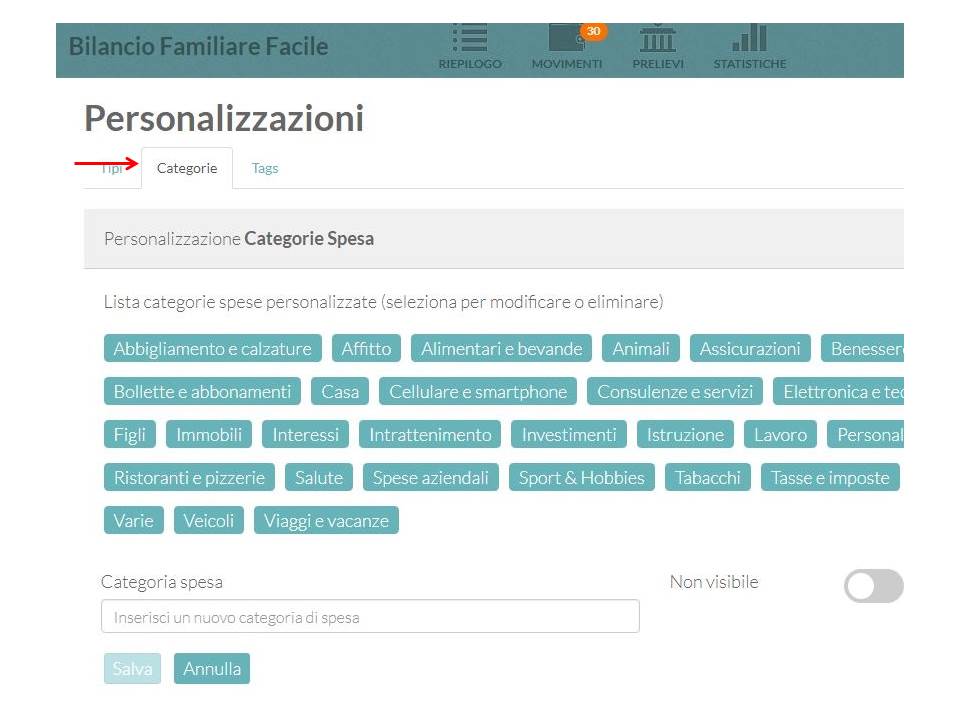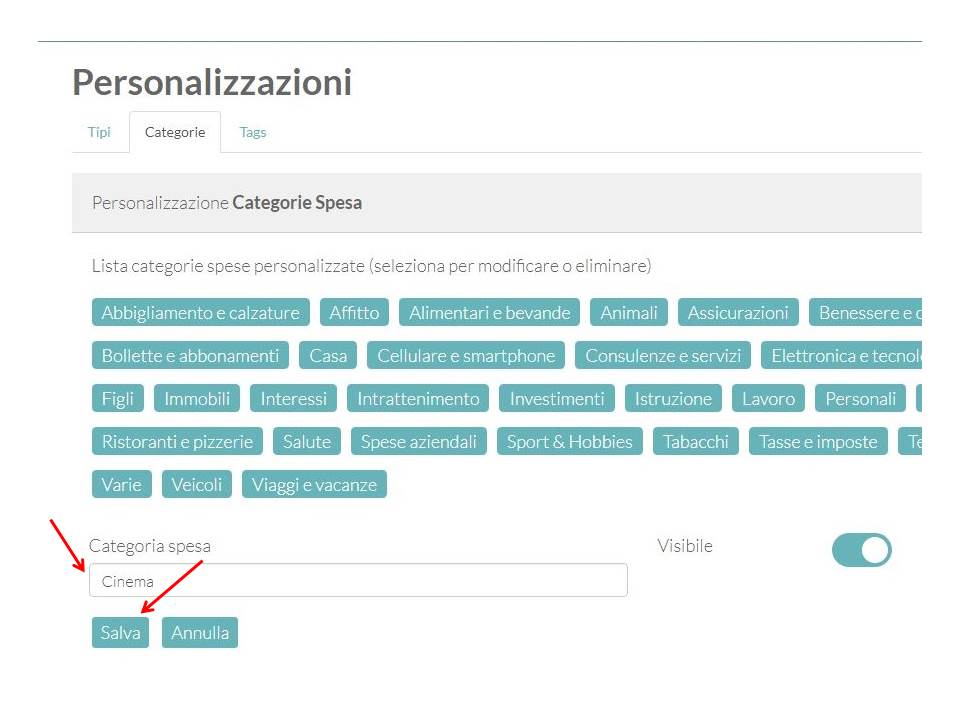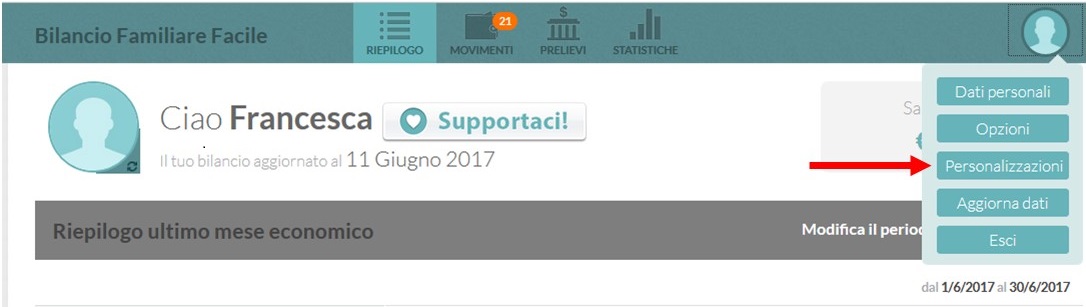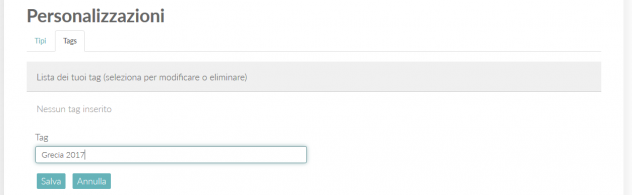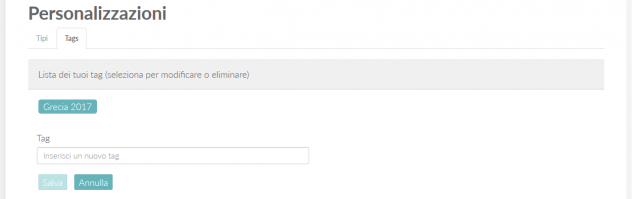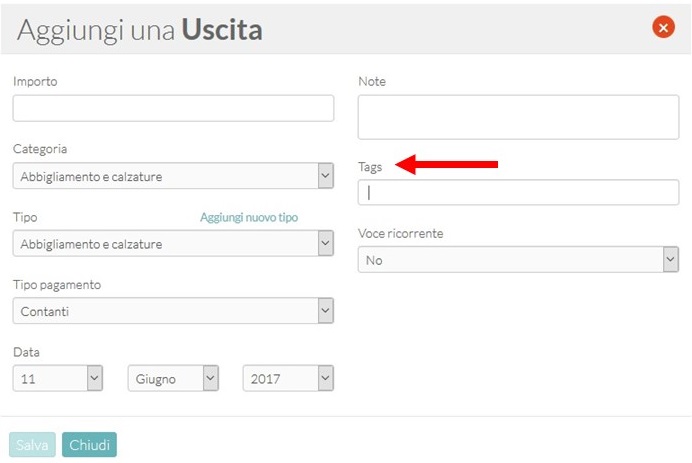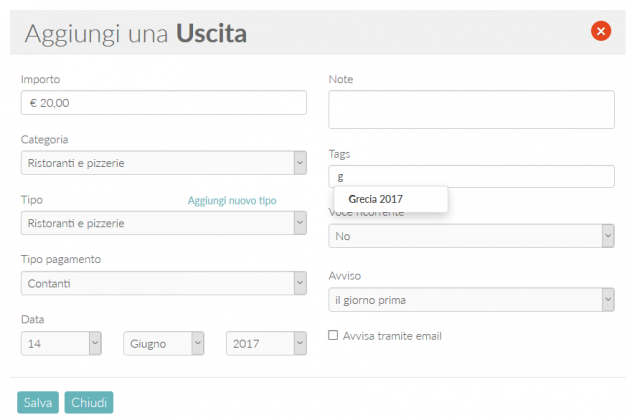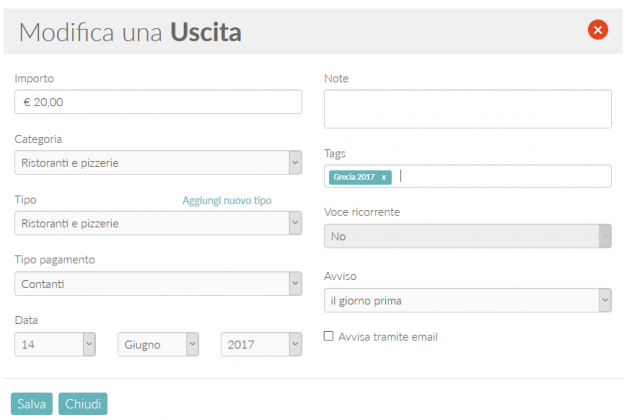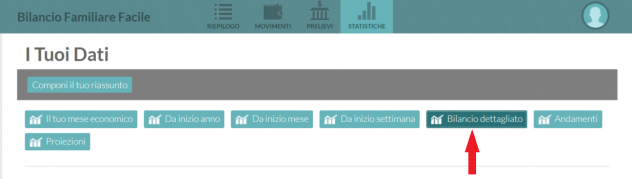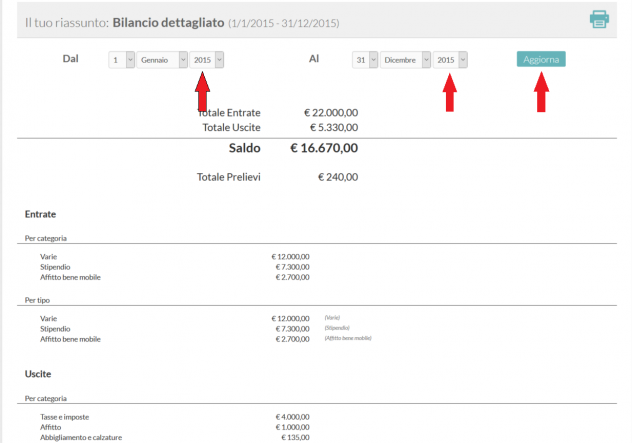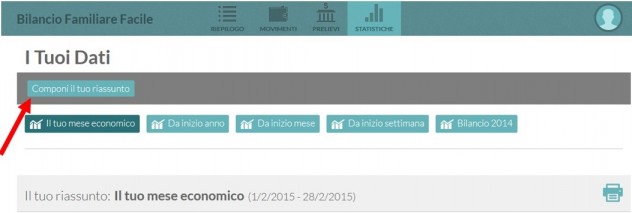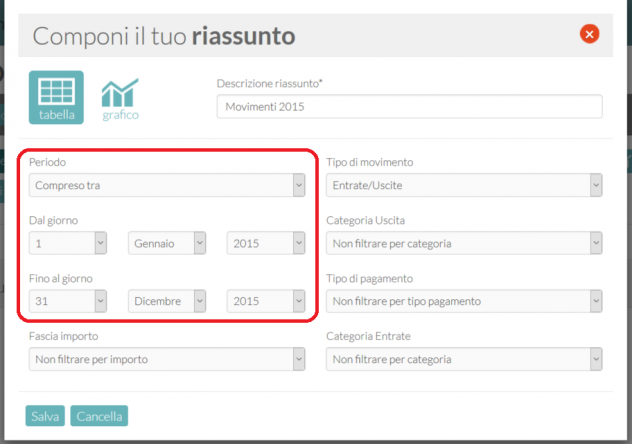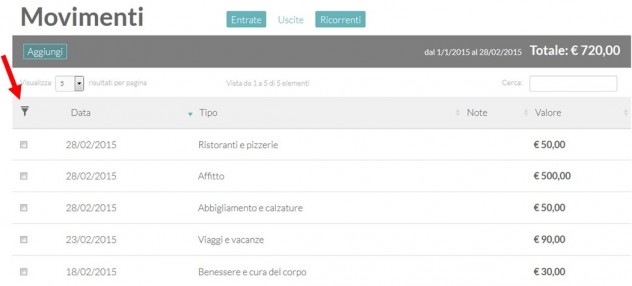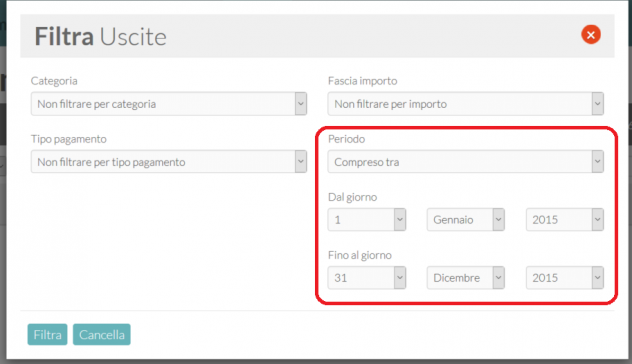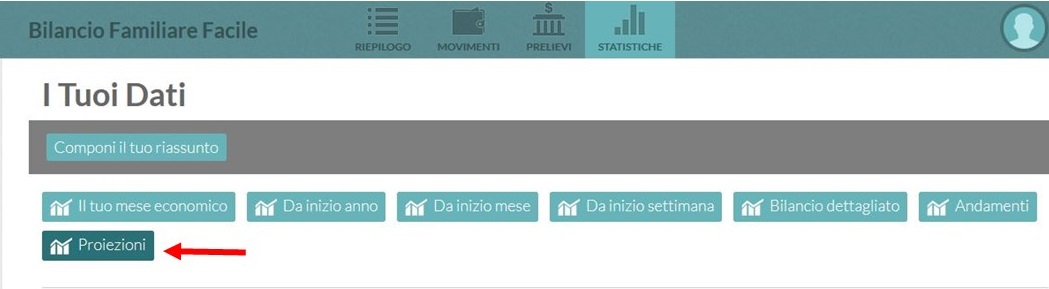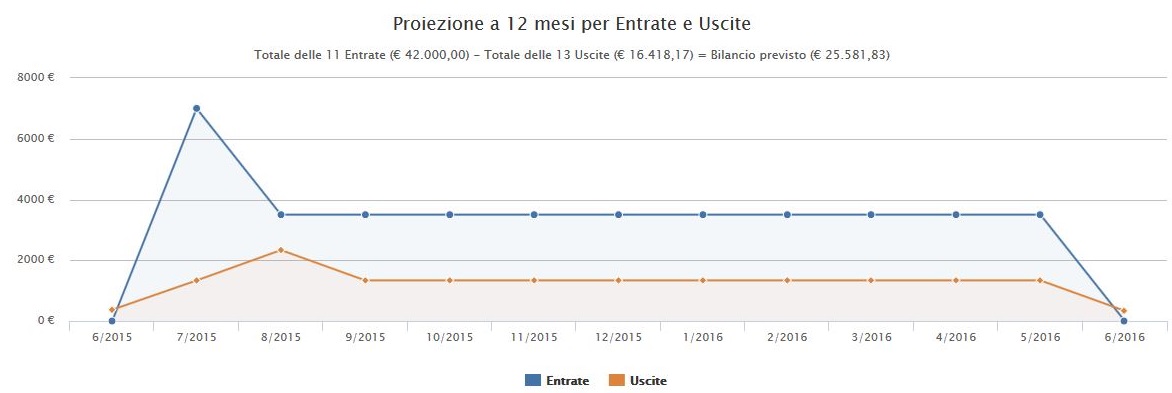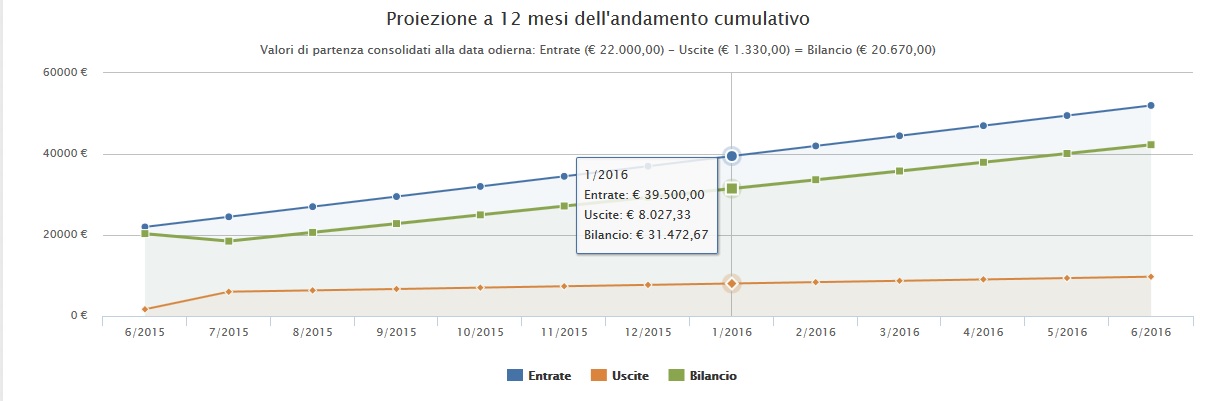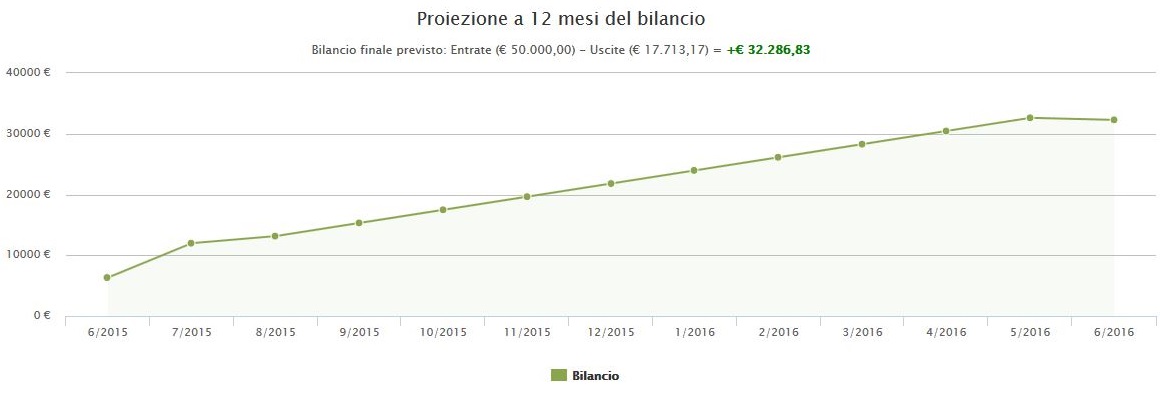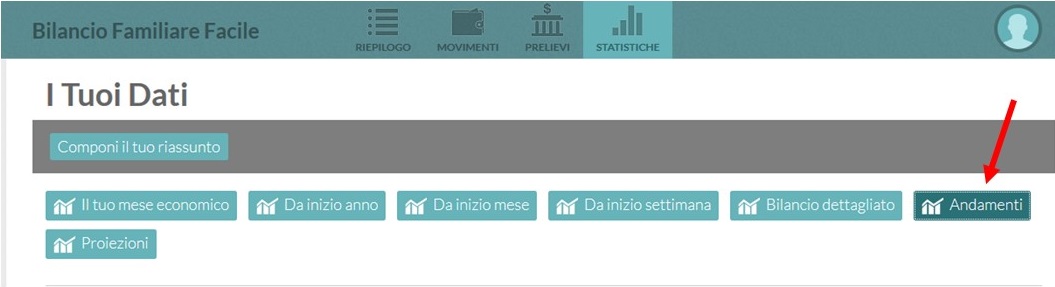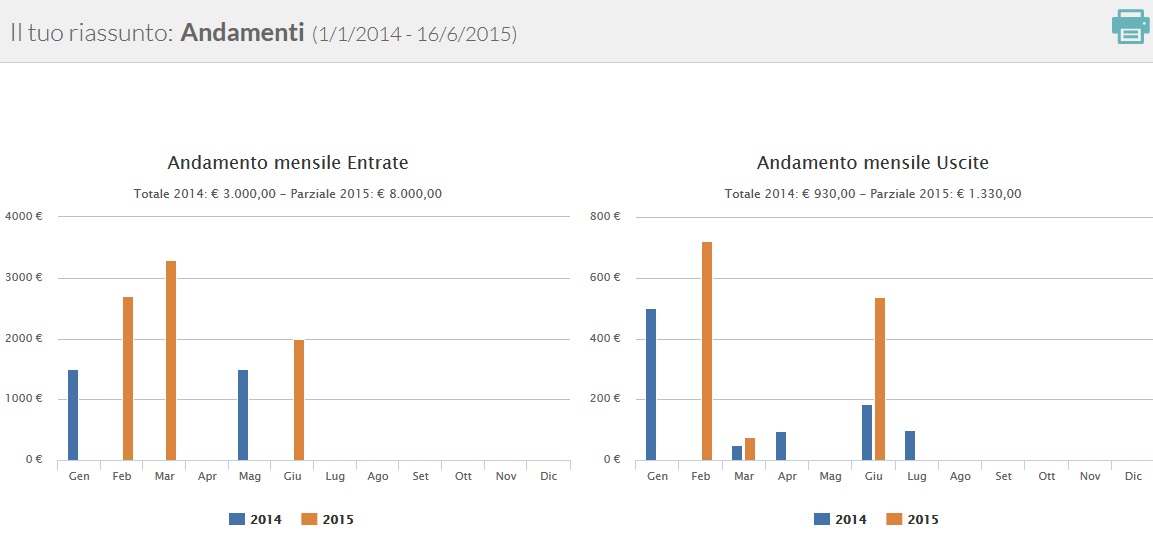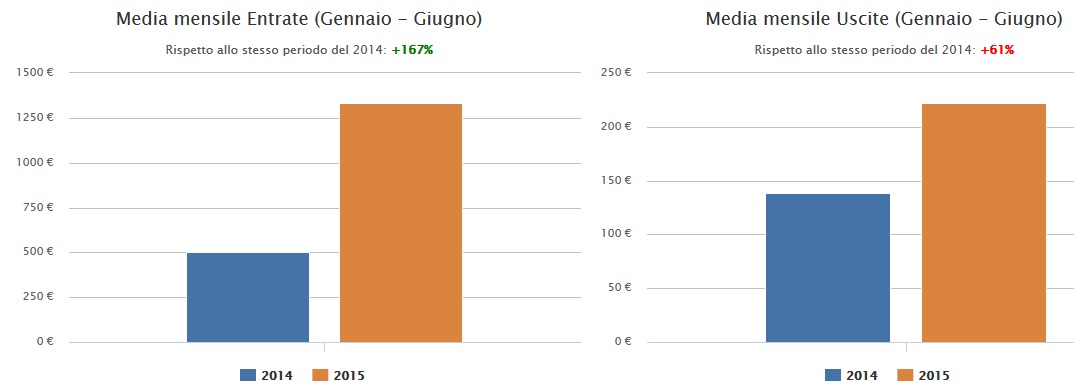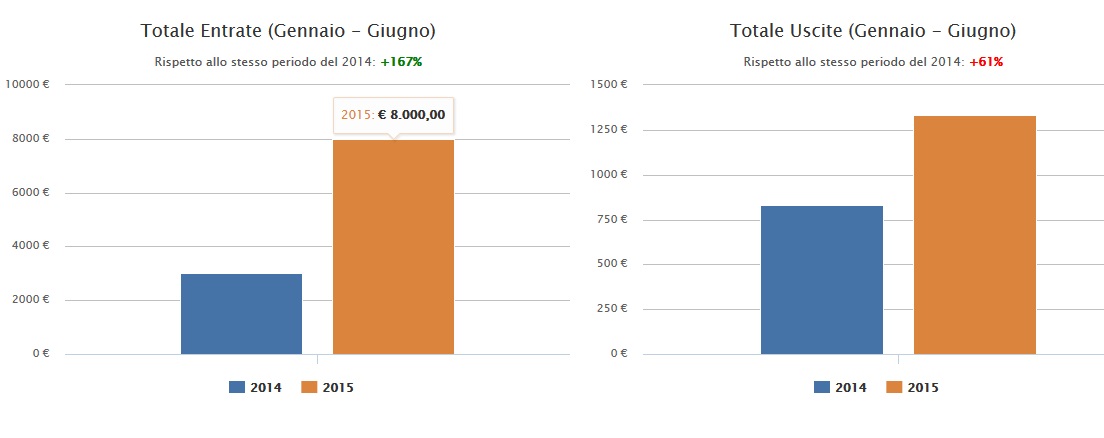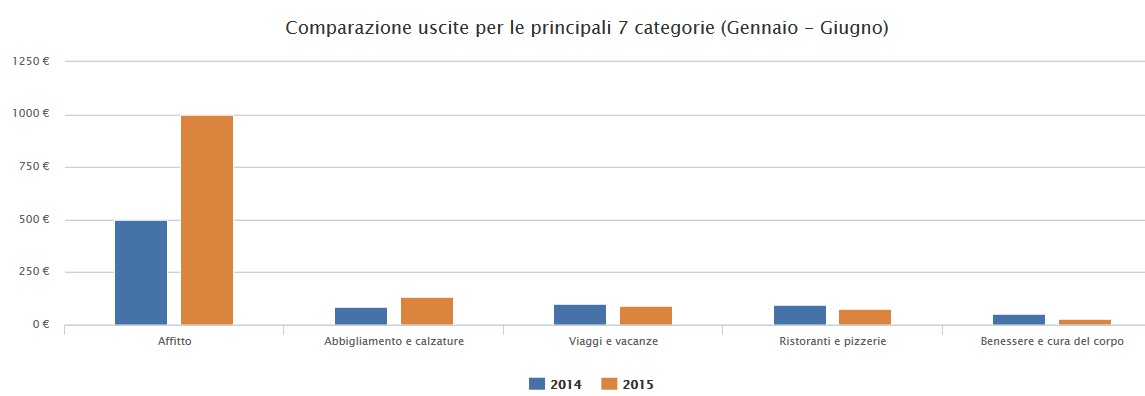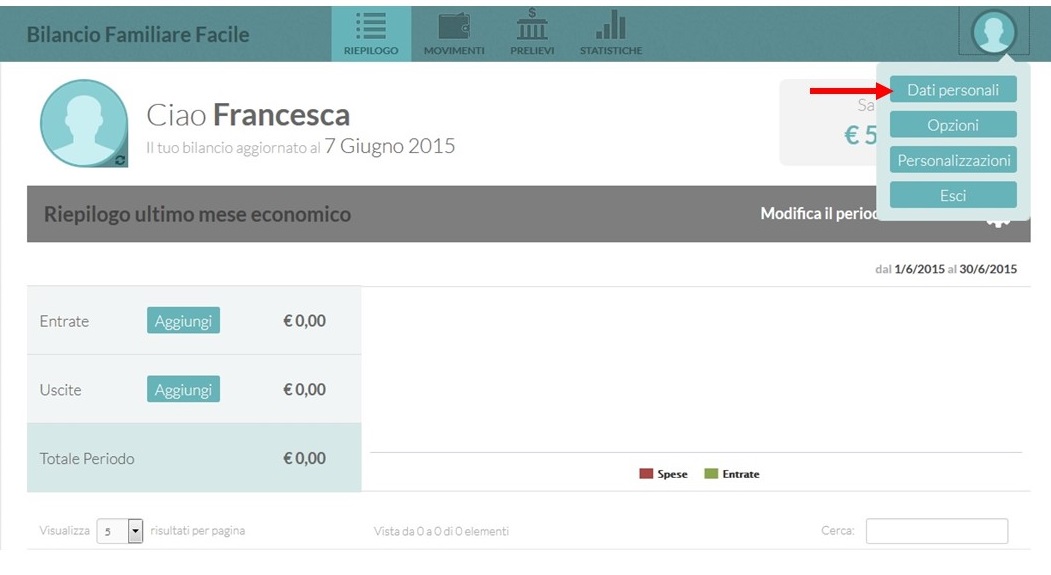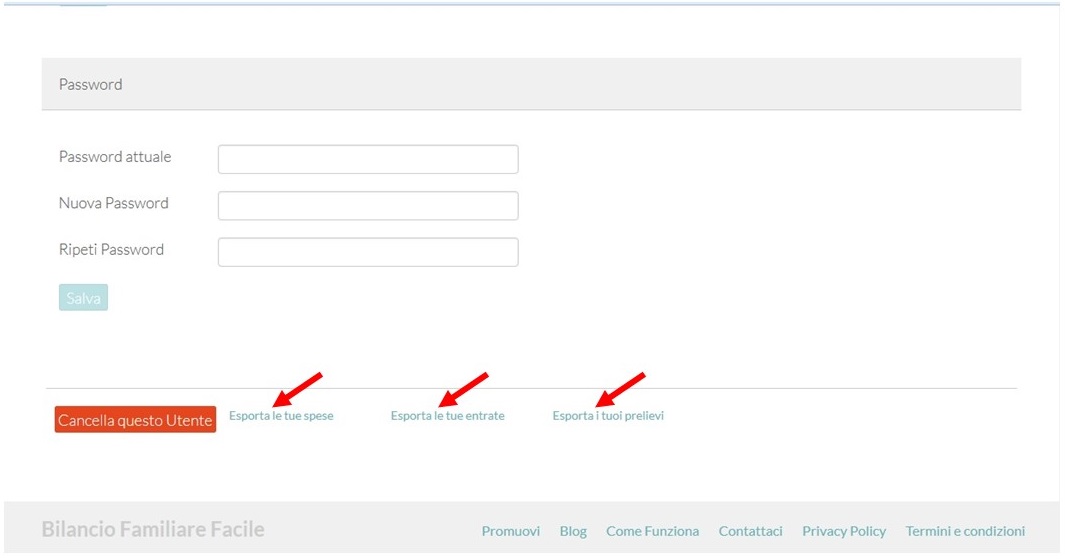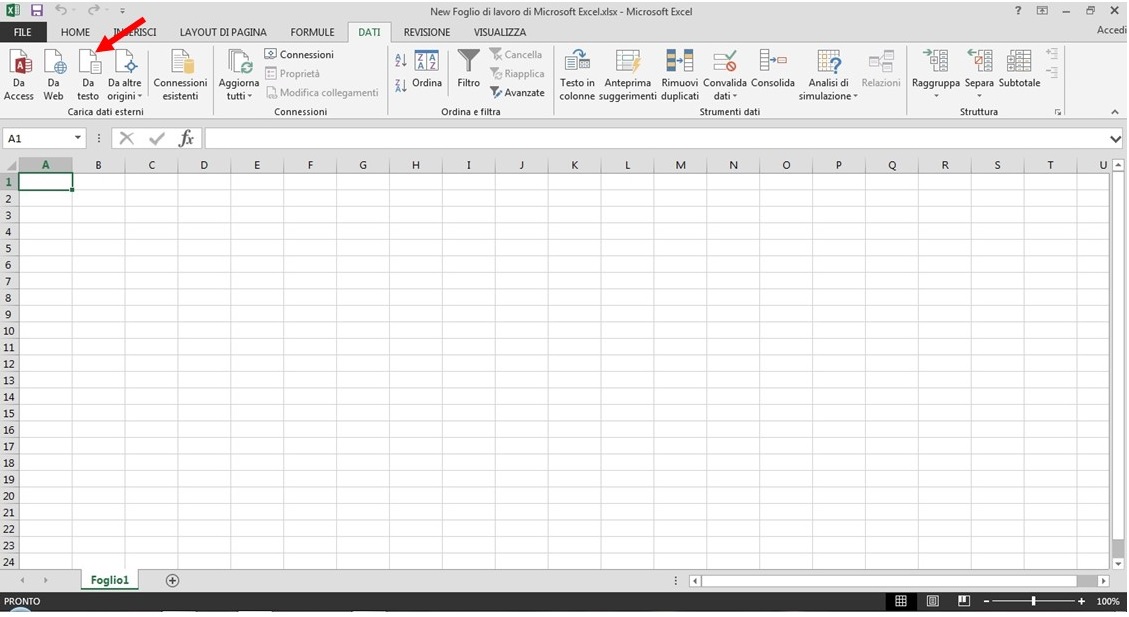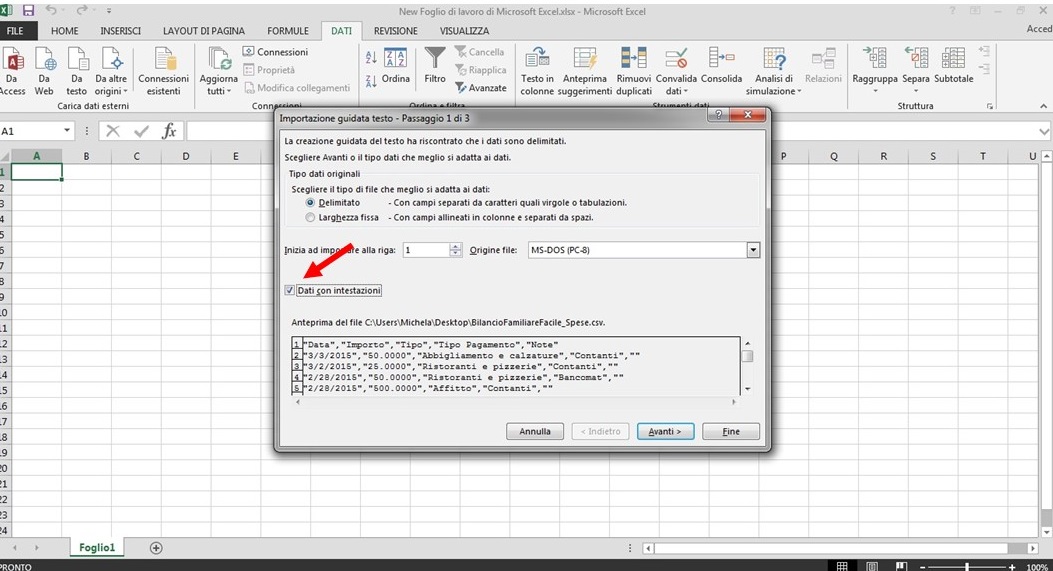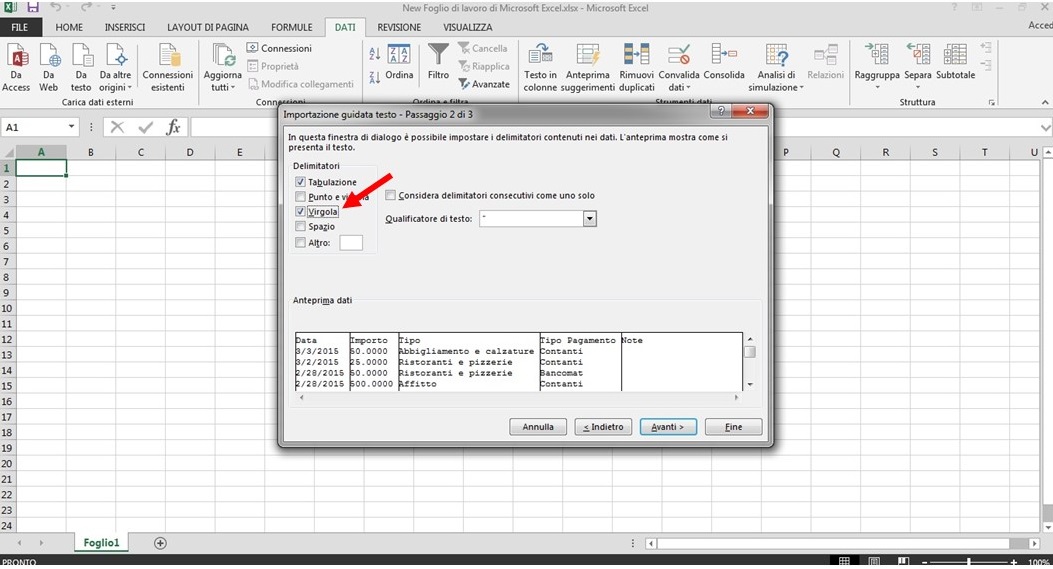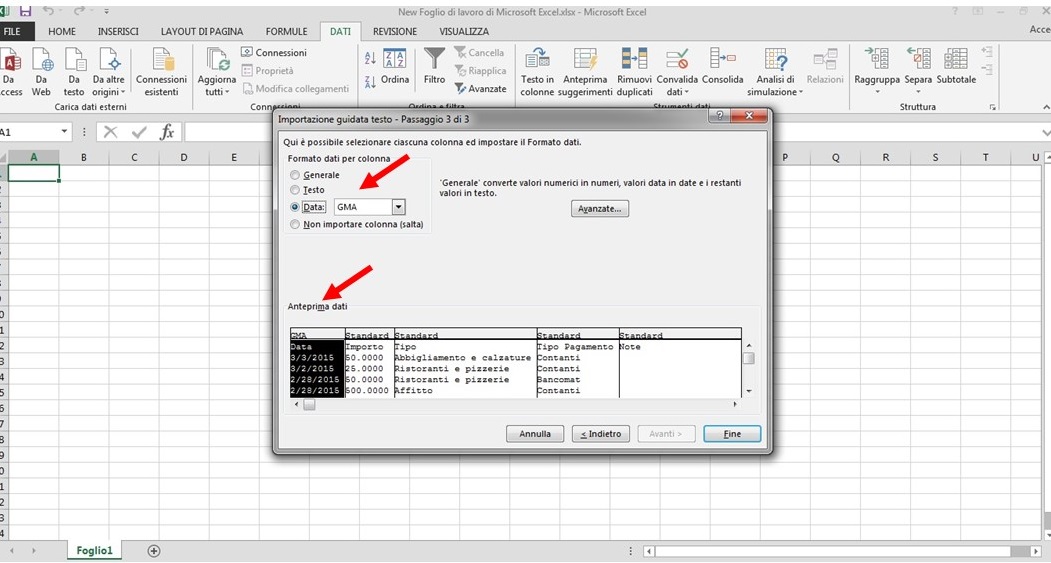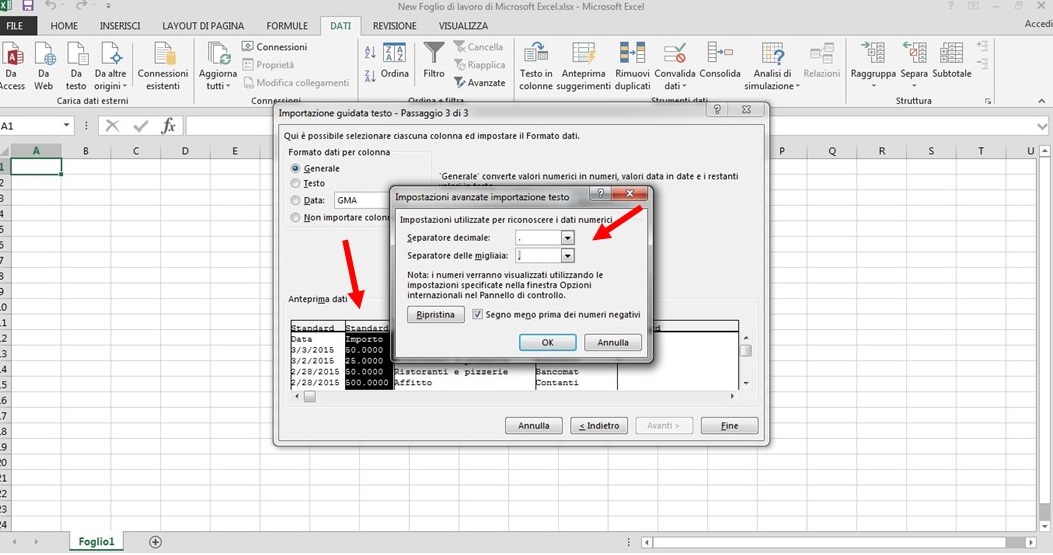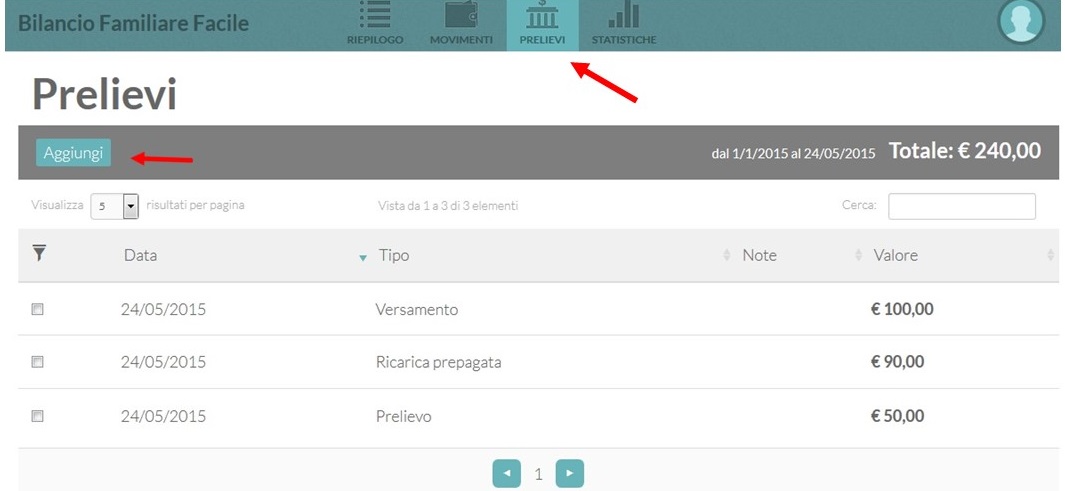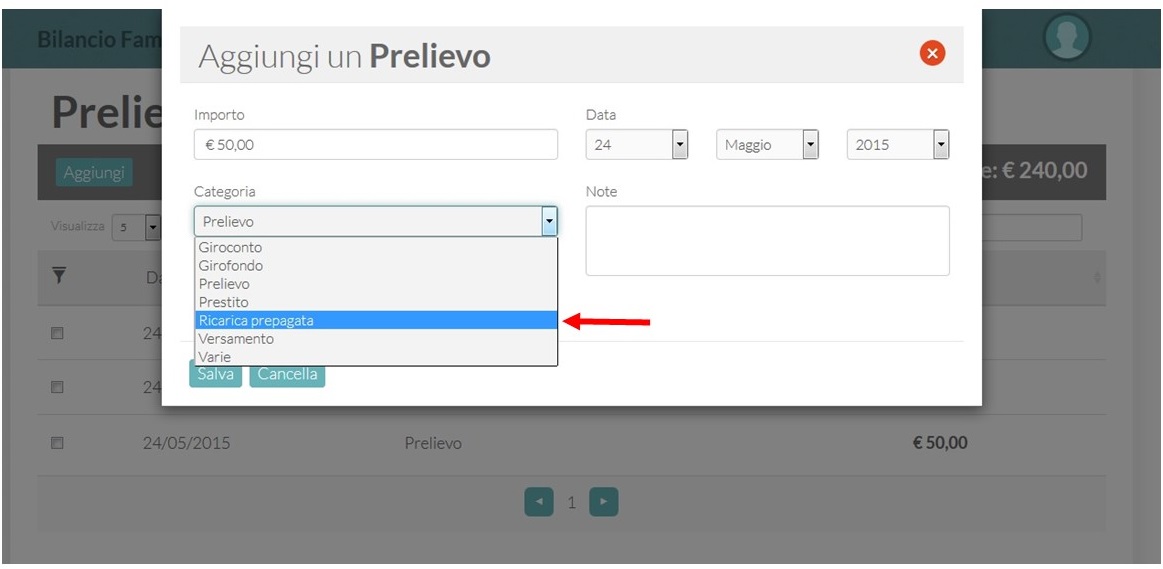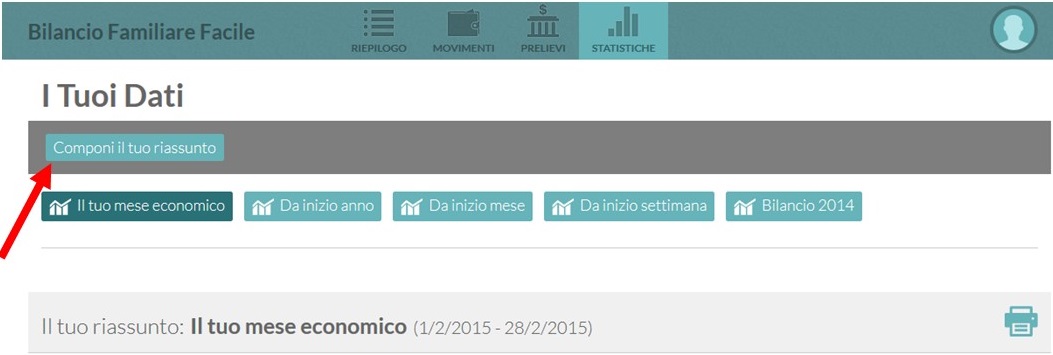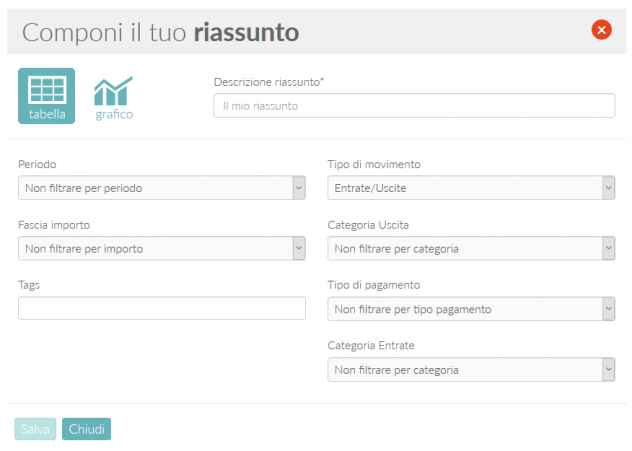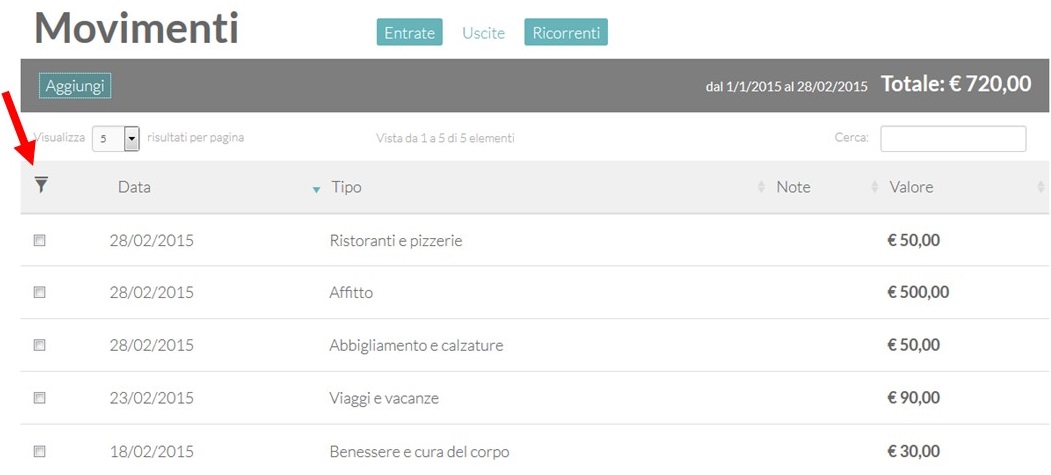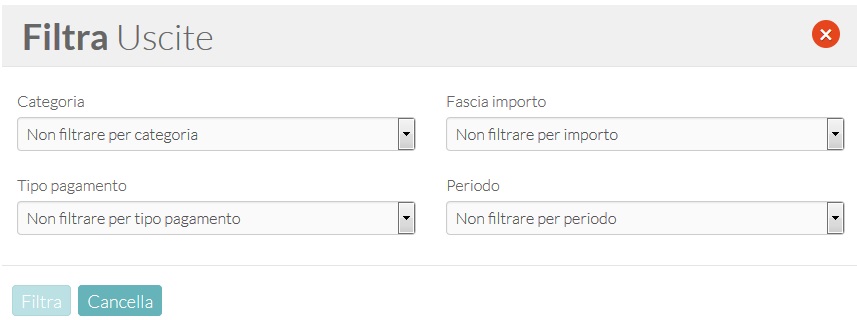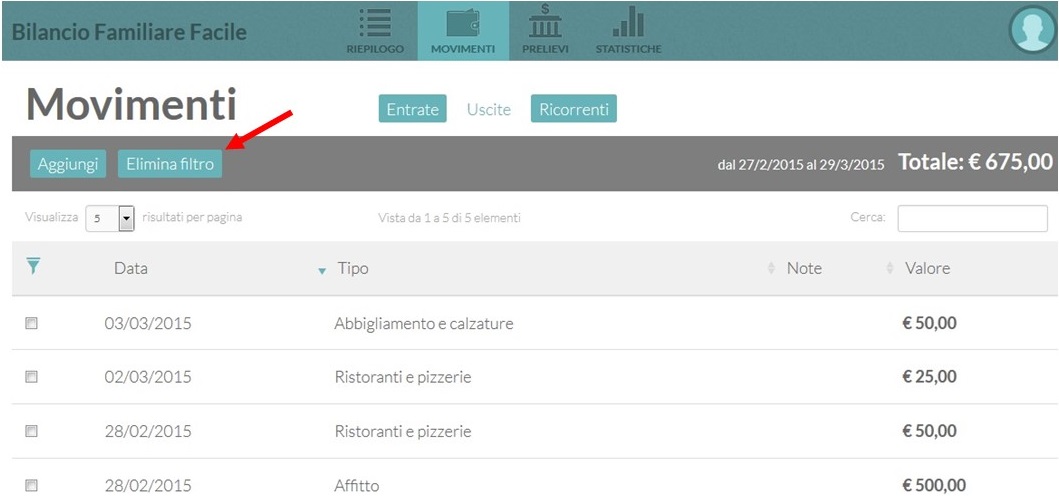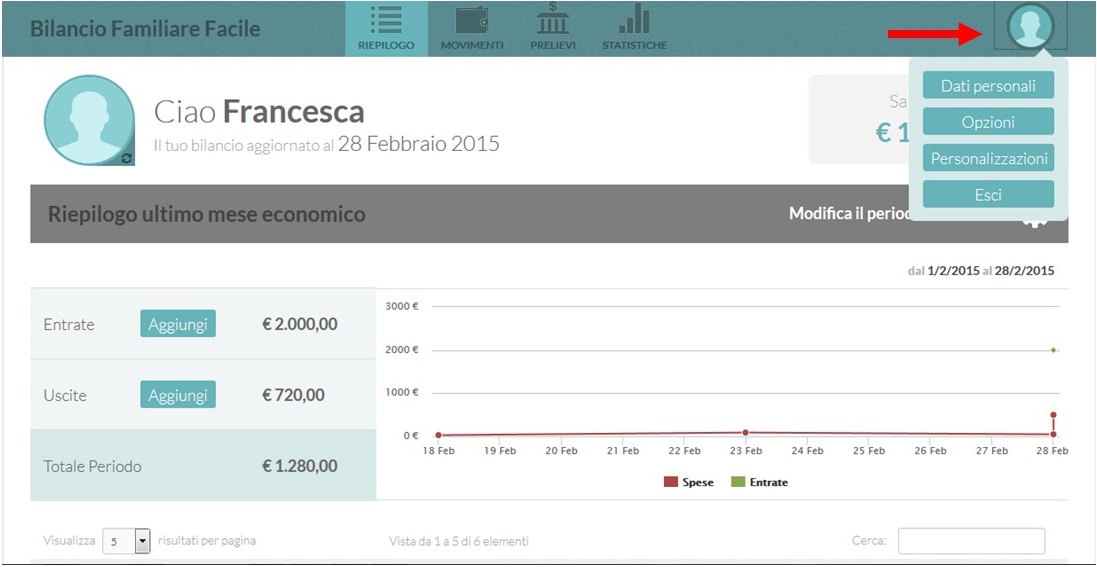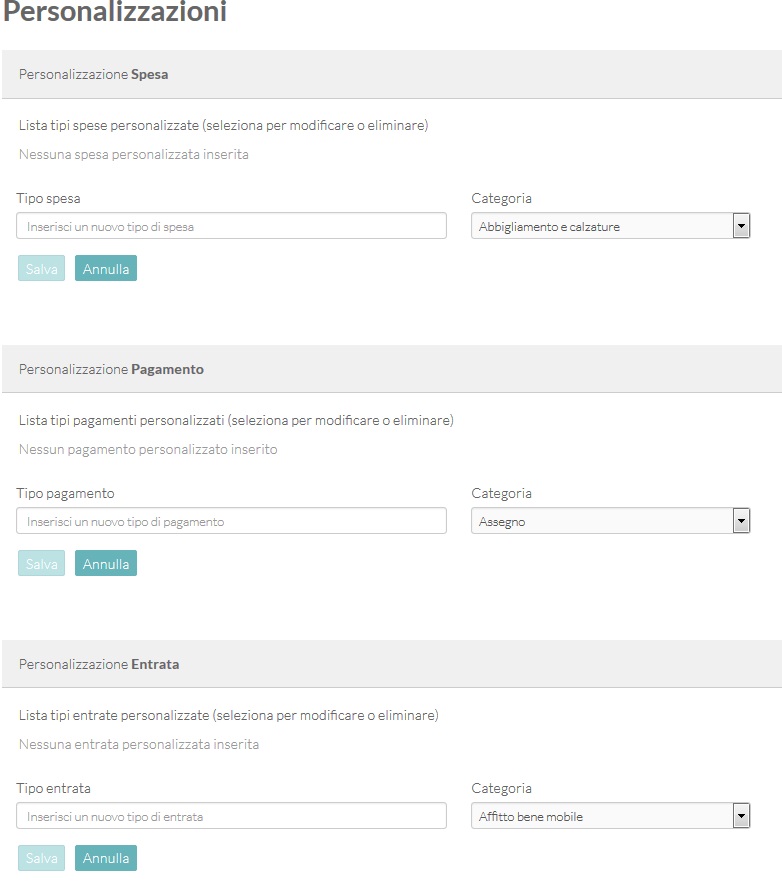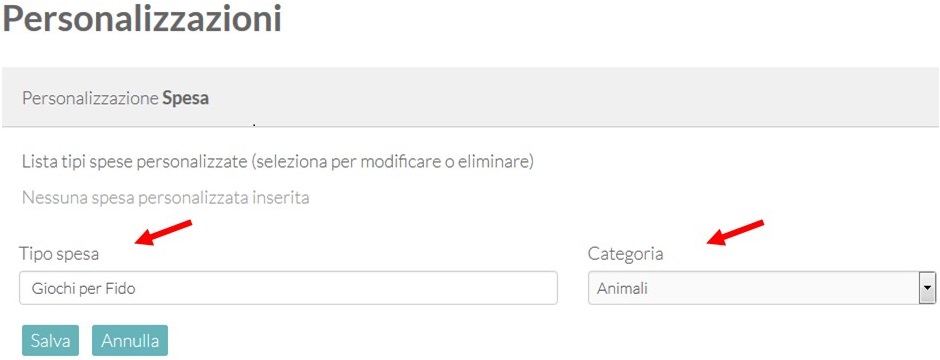Ciao tutti e ben ritrovati su Bilancio Familiare Facile. Oggi vi parliamo di un’altra novità: la possibilità di creare nuove categorie per spese, entrate, prelievi e pagamenti.
Come? Basterà accedere a Bilancio Familiare Facile e dalla vostra area personale, cliccare su “Personalizzazioni” come riportato nella seguente figura.
Una volta all’interno dell’ area “Personalizzazioni”, basterà cliccare su “Categorie“. All’interno troverete tutte quelle categorie che noi definiamo “standard”.
A questo punto dovrete solo inserire la vostra nuova categoria in basso a sinistra e cliccare su “Salva”, come riportato nella seguente figura.
Noterete che è possibile non solo personalizzare il nome della categoria ma anche, eventualmente, disattivarla rendendola non visibile.
Da tenere presente che esistono alcuni vincoli:
- Non è possibile rendere non visibile o eliminare una categoria che ha dei movimenti associati;
- Non è possibile eliminare una categoria standard, è possibile disattivarla rendendola non visibile (sempre a patto che non abbia movimenti associati) o modificarne il nome;
- Quando viene creata una nuova categoria, viene creato in automatico anche un tipo associato con lo stesso nome della categoria e che troverete nella sezione Tipi. Il tipo appena creato può essere modificato dalla sezione Tipi;
- Una categoria visibile che non ha tipi associati non sarà comunque mostrata, risulterà disattivata se non ha almeno un tipo associato;
- Quando viene eliminato un tipo o una categoria che sono usati come filtri all’interno di un riassunto personalizzato, il riassunto in questione viene eliminato anch’esso.
In pochi semplici click sarete in grado di personalizzare sempre di più il vostro bilancio.
Vi ricordiamo che quanto descritto è valido anche per le app mobile per iOS e Android.
Anche per questa volta è tutto. Ci rivediamo al prossimo post, con altre novità. Ora non vi resta altro che entrare in bilanciofamiliarefacile.it e iniziare a creare le vostre Categorie di spesa per gestire al meglio il vostro bilancio personale ed avere sempre sotto controllo tutte le entrate e tutte le uscite.